如何在沒有密碼的情況下解鎖您的 iPhone/iPad/iPod
無需密碼即可解鎖 iPhone 對於 iOS 用戶來說,這是一項重要的技能。例如,如果您忘記了密碼,您的裝置將被鎖定。有些人買了帶有螢幕鎖的二手 iOS 設備,沒有密碼就變成了磚頭。好消息是,您可以使用正確的方法進入鎖定的裝置。本指南確定了正確的方法並詳細演示了每種方法的工作流程。

第 1 部分:如何在沒有密碼的情況下解鎖 iPhone
方法 1:無需密碼解鎖 iPhone/iPad/iPod 的終極方法
常見的方法在解鎖過程中通常需要Apple ID帳號。如果您想在沒有密碼或 Apple ID 的情況下解鎖 iPhone,您將需要一個強大的工具,例如 iPassGo。它使您能夠不受任何限制地解鎖您的設備。

4,000,000+ 次下載
如何在沒有密碼或面容 ID 的情況下解鎖 iPhone
偵測您的 iPhone
將最好的 iOS 解鎖軟體安裝到您的 PC 上後即可運作。 Mac 用戶還有另一個版本。選擇 擦除密碼,然後使用 Lightning 線將 iPhone 連接到電腦。點選 開始 無需密碼即可開始解鎖您的 iPhone 或 iPad。

下載韌體
偵測到您的裝置後,您將看到設備資訊。檢查它們並在有錯誤的情況下更正它們。接下來,點擊 開始 開始下載必要的韌體。

解鎖你的 iPhone
下載完成後,按一下 開鎖 按鈕繼續。閱讀通知並確認流程。接下來,輸入 0000 至 刪除您的 iPhone 密碼 立即地。

方法2:如何在沒有電腦的情況下解鎖iPhone密碼
iOS 15.2 及更高版本上的擦除 iPhone 功能可讓您 無需電腦即可解鎖您的 iPhone 或 iPad 密碼 或 iTunes。此外,蘋果也改進了運行 iOS 17 及更高版本的 iPhone 或 iPad 上的功能。
在 iOS 17 及更高版本上
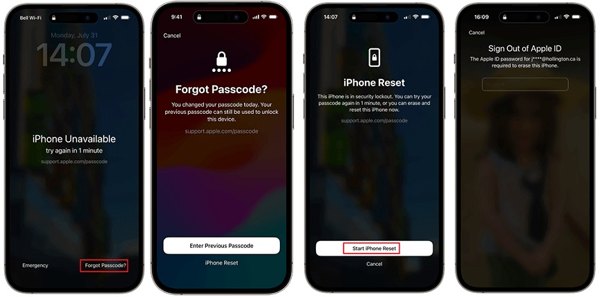
輕敲 忘記密碼 在底部。
如果您只是建立一個新密碼,請選擇 輸入以前的密碼,然後使用舊密碼解鎖您的 iPhone 或 iPad。如果沒有,請點擊 iPhone重置.
輸入您的 Apple ID 密碼以解鎖您的裝置。
在 iOS 15.2 至 16 上
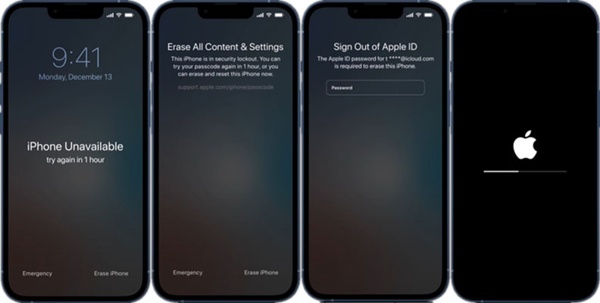
輕敲 抹掉iPhone 或者 擦除iPad 在底部。
打 抹掉iPhone 或者 擦除iPad 再次輸入您的 Apple ID 密碼。
方式 3:如何使用 iTunes/Finder/Apple 裝置解鎖 iPhone/iPad
如果您有電腦,則可以使用 iTunes 來解鎖 iPhone 或 iPad,而無需密碼或 Face ID。 Finder 是 macOS Catalina 上 iTunes 的替代品。此外,Apple 還在 Windows 11 上發布了 Apple Devices 應用程式。
開啟最新版本的 iTunes、Finder 或 Apple 裝置。接下來,使用 USB 連接線將您的 iOS 裝置連接到電腦。

將您的 iPhone 或 iPad 置於恢復模式:
對於沒有主頁按鈕的 iPhone 8 及更高版本和 iPad,請快速按下並釋放 提高音量 按鈕,快速按下並釋放 音量減小 按鈕,按住 邊 按鈕,進入恢復模式後放開。
對於 iPhone 7/7 Plus,按住 音量減小 + 邊 按鈕,進入恢復模式時放開它們。
在 iPhone 6s 及更早版本以及帶有「首頁」按鈕的 iPad 上,按住 家 + 睡眠/喚醒 按鈕,直到您的裝置進入恢復模式。

一旦 iTunes、Finder 或 Apple Devices 偵測到您的 iOS 設備,就會彈出一個對話框。點選 恢復 按鈕,然後按照指示恢復您的裝置。

筆記:然後您可以透過備份來設定您的 iPhone 或 iPad。
方法 4:如何使用「查找」解鎖 iPad
如果您希望在沒有電腦或 iTunes 的情況下解鎖 iPad,「尋找我的」應用程式是另一個選擇。您可以向朋友或家人借用無障礙 iOS 裝置或 Mac。唯一的先決條件是您已在 iPad 上啟用「尋找我的」。
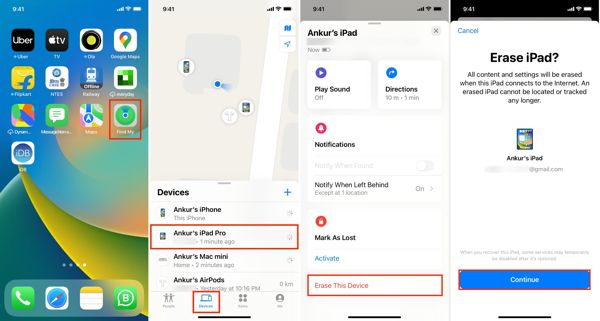
跑過 查找我的 應用程序,轉至 設備 選項卡,然後選擇您的 iPhone 或 iPad。
點擊或點擊 擦除該設備, 並擊中 繼續.
輸入您的電話號碼,然後按 擦除,輸入您的 Apple ID 密碼,然後點擊 擦除.
方法 5:如何透過 iCloud 無需密碼解鎖 iPhone
如果沒有其他 Apple 設備,您仍然可以在沒有密碼的情況下解鎖您的 iPhone 或 iPad。如果您在 iPhone 或 iPad 上開啟了“查找”,則 iCloud 的“查找裝置”可讓您使用網頁瀏覽器抹除您的裝置。
訪問 www.icloud.com/find 在瀏覽器中,然後使用您的 Apple ID 和密碼登入。如果啟用了 2FA,請輸入 iPhone 螢幕上顯示的驗證碼。
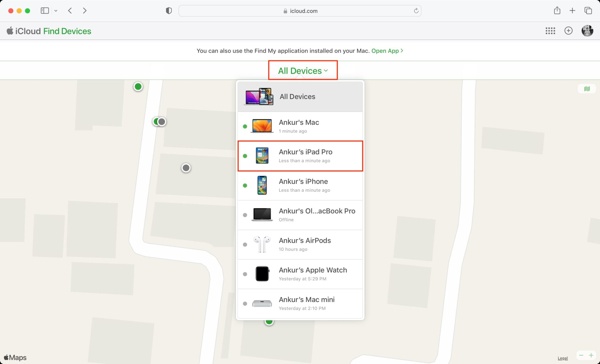
拉下 所有設備 選項,然後在清單中選擇您的 iOS 裝置。
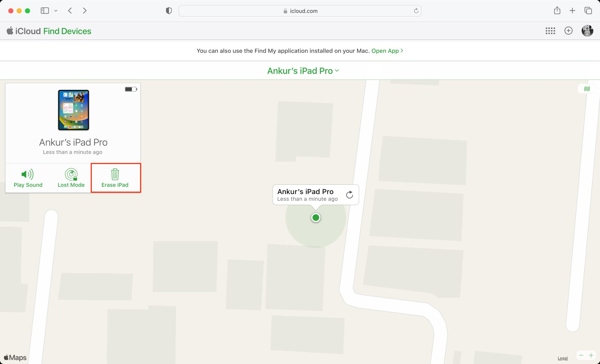
接下來,單擊 抹掉iPhone, 或者 擦除iPad 在彈出的對話框中。依照指示操作,輸入您的電話號碼和 Apple ID 密碼,然後確認操作。
第 2 部分:如何避免下次 iOS 裝置被鎖定
為了避免將來您的 iPhone 或 iPad 被鎖定,您可以在解鎖螢幕時更加小心地輸入密碼。以下是一些可以幫助您解決此問題的提示。
設定一個您容易記住但其他人不易猜測的密碼。您可以使用您的電話號碼、您或他人的生日等為您的裝置設定密碼。
使用觸控 ID 或面容 ID。與數位密碼相比,生物辨識鎖使用起來方便且安全。前往 設置 應用程序,選擇 面部識別碼和密碼,打開 iPhone解鎖,然後按照螢幕上的指示進行設定。
開啟自動鎖定。您可以將 iPhone 或 iPad 螢幕設定為自動關閉。這可以最大限度地減少您的設備在您將其放入口袋時或由於您的孩子多次錯誤嘗試而被鎖定的可能性。若要啟用功能,請轉至 顯示與亮度 在裡面 設置 應用程序,點擊 自動鎖,然後選擇一個時間段。

使用 iPhone 密碼管理器。 imyPass iPhone 密碼管理器例如,它是最好的 iPhone 密碼管理器之一。它使您能夠查看、管理和匯出 iOS 裝置上的所有密碼。

4,000,000+ 次下載
結論
本指南告訴您如何 無需電腦即可解鎖 iPhone 密碼 或使用電腦。您最好仔細閱讀我們的指南,根據您的情況選擇合適的方法,並按照指示快速進入鎖定的設備。 iPassGo 是 iPhone 解鎖的最佳選擇,沒有任何限制。為了避免忘記密碼,您可以嘗試 imyPass iPhone 密碼管理器。如果您還有其他問題,請寫在下面。
熱門解決方案
-
解鎖iOS
-
iOS 提示
-
解鎖安卓
-
密碼

